怎么查看win10系统网络连接所需服务
电脑是十分常用的工具之一,网络对于电脑来说是至关重要的,接下来小编就给大家介绍一下怎么查看win10系统网络连接所需服务。
具体如下:
1. 首先第一步鼠标右键单击左下角【开始】图标,在弹出的菜单栏中根据下图箭头所指,点击【运行】选项。

2. 第二步打开【运行】窗口后,根据下图箭头所指,在方框中输入【services.msc】并点击【确定】选项。
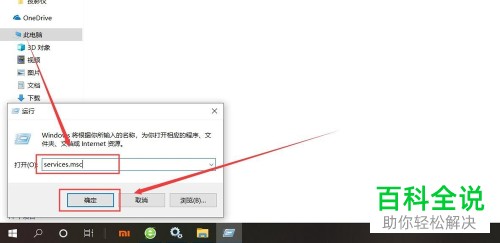
3. 第三步根据下图所示,成功打开【服务】窗口。
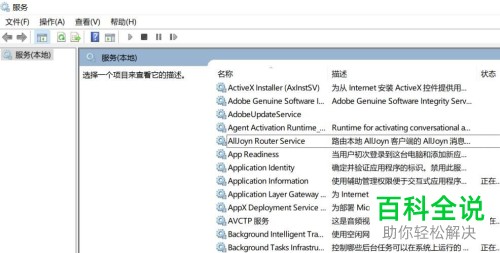
4. 第四步在右侧页面中,根据下图所示,主要服务有【AllJoyn Router Service】,也就是路由器服务。
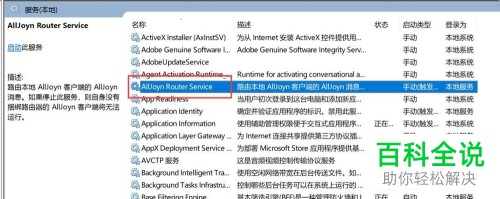
5. 第五步根据下图箭头所指,还有【Application Layer Gateway Service】,也就是应用层网关服务。

6. 第六步根据下图箭头所指,还有【Network Connected Devices Auto-Setup】,也就是网络连接设备自动设置。

7. 第七步根据下图箭头所指,还有【Network Connections】,也就是网络连接。
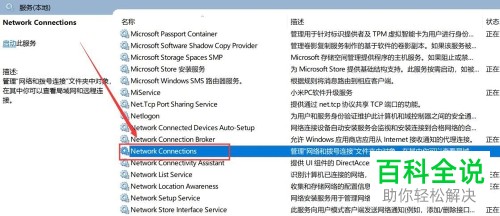
8. 第八步根据下图箭头所指,还有【Network List Service】,也就是网络列表服务。
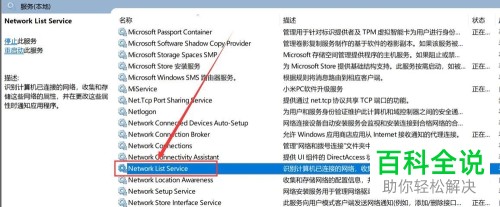
9. 第九步根据下图箭头所指,还有【Network Location Awareness】,也就是网络定位意识。
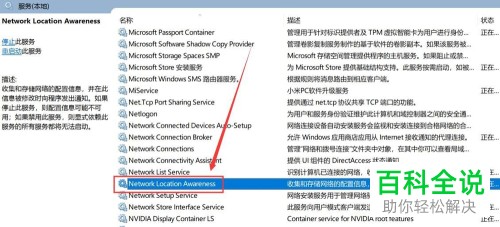
10. 第十步根据下图箭头所指,还有【Network Store Interface Service】,也就是网络存储接口服务。
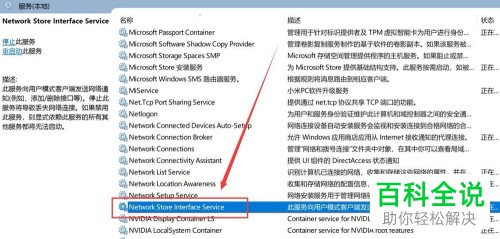
11. 第十一步根据下图箭头所指,还有【Peer Networking Identity Manager】,也就是对等网络标识管理器。
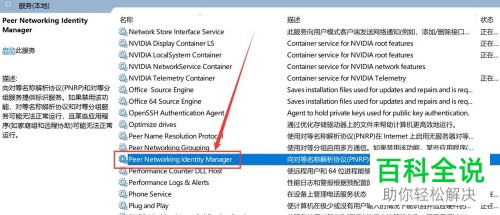
12. 第十二步根据下图箭头所指,还有【Peer Networking Grouping】,也就是对等网络分组。
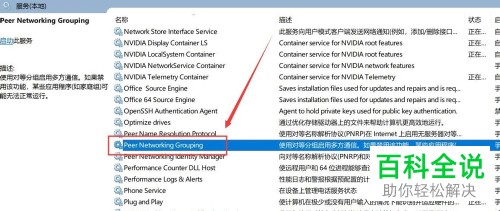
13. 第十三步根据下图箭头所指,还有【Peer Name Resolution Protocol】,也就是对等名称解析协议。

14. 第十四步根据下图箭头所指,还有【Windows Defender Network Inspection Service】,也就是窗口后卫网络检查服务。

15. 第十五步根据下图箭头所指,还有【Wired AutoConfig】,也就是有线自动配置。

16. 第十六步根据下图箭头所指,还有【WLAN AutoConfig】,也就是WLAN自动配置。

17. 第十七步根据下图箭头所指,还有【WMI Performance Adapter】,也就是WMI性能适配器。

18. 第十八步根据下图箭头所指,还有【Workstation】,也就是工作站。
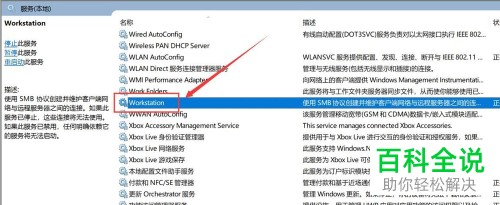
19. 最后根据下图箭头所指,还有【WWAN AutoConfig】,也就是管理移动宽带(GSM 和 CDMA)数据卡/嵌入式模块适配器和自动配置网络的连接。
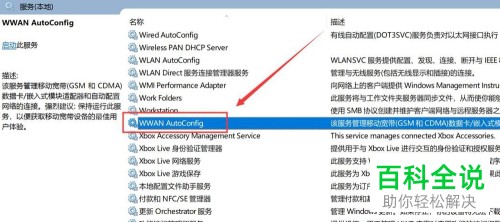
以上就是怎么查看win10系统网络连接所需服务的方法。

